satualas.com – Ingin tahu bagaimana cara melihat tipe laptop yang praktis dan mudah untuk semua merk? Banyak orang yang mampu membeli laptop, tapi tidak tau apa tipe laptop yang sudah ia beli. Padahal mengetahui tipe laptop itu sangat penting agar laptop yang dibeli sesuai dengan apa yang diharapkan.
Sebagai contoh, semula Anda ingin membeli laptop A tipe 0023. Apakah laptop tersebut benar bertipe 0023? Karena pastinya laptop merek A ada banyak sekali tipenya. Inilah salah satu alasan mengapa Anda harus mengetahui tipe laptop agar terhindar dari kesalahan dalam memilih.
Cara Melihat Tipe Laptop Serta Spesifikasi Laptop Dari Berbagai Merk
Ada banyak sekali cara yang bisa Anda lakukan guna cara melihat tipe laptop. Metode yang akan kami bagikan ini bisa diterapkan pada berbagai merek laptop seperti Asus, HP, MacBook, AXIO, Toshiba, Gigabyte, MSI, dan lain sebagainya. Mari simak panduan selengkapnya pada artikel berikut ini:
1. Melalui System Information
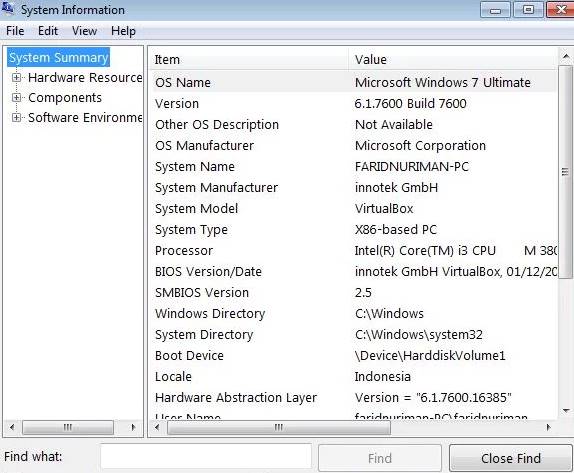
System Information merupakan suatu fitur yang dimiliki laptop atau PC yang menampilkan tentang spesifikasi dan juga tipe laptop. Untuk melihat tipe laptop melalui System Information, silakan ikuti langkah-langkah di bawah ini:
- Buka start pada laptop terlebih dahulu.
- Langkah selanjutnya adalah ketik “System Information” lalu buka.
- Nantinya akan muncul informasi lengkap tentang laptop tersebut termasuk tipenya.
2. Melalui CMD
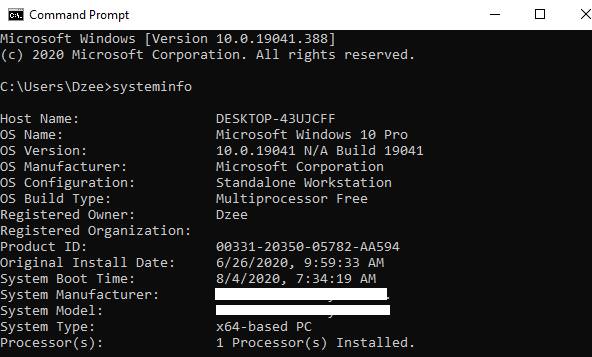
Cara melihat tipe laptop juga bisa dilakukan melalui CMD atau Command Prompt. CMD sendiri merupakan software penerjemah yang dipakai untuk mengakses komputer yang penyampaiannya melalui sebuah text. Jika Anda ingin mengetahui tipe laptop melalui CMD, silakan ikuti langkah-langkah berikut ini:
- Pertama tekan tombol Windows + R pada keyboard laptop Anda. Atau bisa juga dengan cara mengetikkan CMD pada kolom pencarian lalu buka.
- Berikutnya, Ketik “Systeminfo” pada Command Prompt, lalu enter.
- Selanjutnya akan muncul beberapa informasi, untuk mengetahui tipe laptop bisa dilihat pada bagian “System Manufacturer” dan “System Model”.
3. Melihat Di Dus Laptop

Ketika membeli sebuah laptop, pasti Anda juga mendapatkan kotak atau dus untuk membungkus laptop tersebut. Nah Anda bisa melihat tipe laptop di dus tersebut. Namun terkadang, tipe tidak ada di dus tersebut. Akan tetapi ada di bagian bawah laptop tersebut atau di bagian atasnya tergantung apa merek laptopnya.
4. Melalui DXDIAG
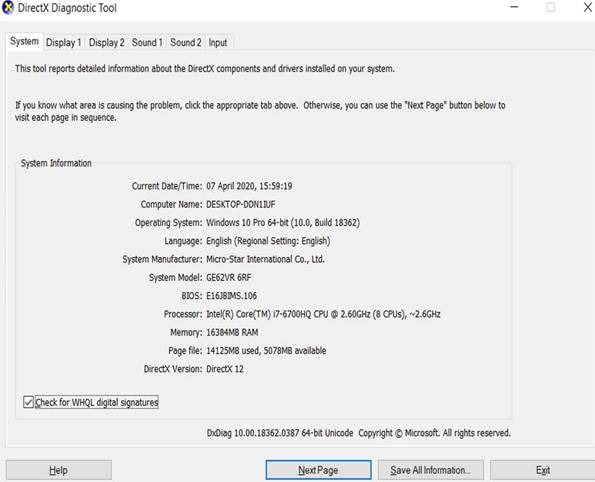
DXDIAG atau DirectX Diagnostic adalah software yang ada di Windows 1o yang berfungsi untuk mengetahui system information pada sebuah laptop atau PC. Selain itu DXDIAG bisa Anda manfaatkan untuk mengecek spesifikasi dari laptop atau PC tersebut. Berikut ini langkah-langkah melihat tipe laptop melalui software DXDIAG:
- Tekan tombol Windows +R pada keyboard.
- Selanjutnya masukkan dxdiag lalu pilih ok.
- Software DirectX Diagnostic akan terbuka setelah beberapa saat. Tipe laptop ada pada bagian “System Manufacturer” dan “System Model”.
5. Melalui PowerShell
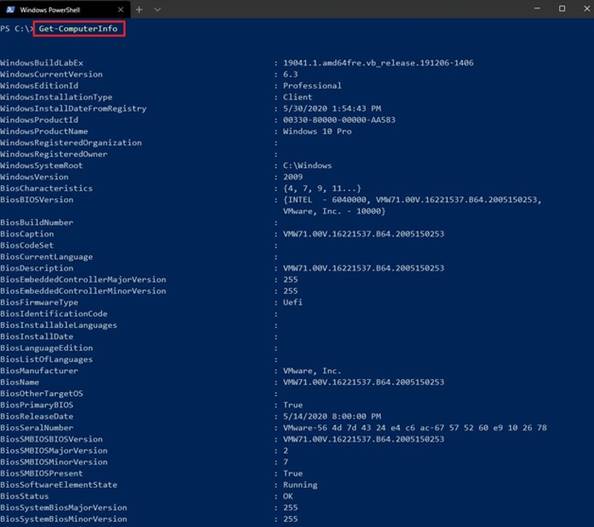
Jika laptop Anda menggunakan Windows 8 atau Windows 10 bisa menggunakan PowerShell untuk mengetahui tipe sebuah laptop. Seperti ini cara mengeceknya:
- Pada kolom pencarian di sebelah kanan start silakan ketikkan ‘PowerShell’ terlebih dahulu.
- Selanjutnya silakan buka softwarenya.
- Masukkan perintah “Get – CimInstance-ClassName Win32_ComputerSystem” kemudian klik tombol enter.
- Tipe laptop akan muncul setelah Anda memasukan perintah tersebut.
6. Melalui Control Panel
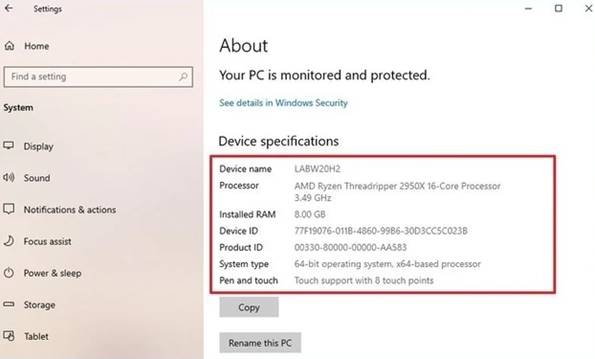
Cara melihat tipe laptop melalui control panel hanya bisa dilakukan pada laptop atau PC Windows 10 saja. Bagaimana caranya?
- Di kolom pencarian silakan ketik control panel lalu buka software tersebut.
- Klik pada bagian “System and Security”
- Lalu opsi System.
- Setelah itu, laptop akan menampilkan spesifikasi lengkap dan tipenya pada bagian ‘section’/
Bagaimana tidak sulit bukan? Seperti itulah cara melihat tipe laptop dengan sangat mudah. Silakan anda suka cara yang mana untuk mengetahui tipe laptop? Semoga informasi ini bermanfaat.